Translation not up to date
Administrátor provede následující kroky ke spuštění experimentu a ke sledování globálního modelu.
- Krok 1: Nastavení experimentu sdruženého učení
- Krok 2: Vytvoření vzdáleného systému školení
- Krok 3: Spuštění experimentu
Krok 1: Nastavení experimentu sdruženého učení
Nastavte sdružený výukový test z projektu.
- V projektu klepněte na volbu Přidat nové aktivum > Federovaný výukový materiál.
- Pojmenujte ten experiment.
Volitelné: Přidejte volitelný popis a značky. - Přidejte nové spolupracovníky do projektu.
- Na kartě Konfigurovat zvolte rámec školení a typ modelu. Viz Frameworks, fusion methods, and Python versions , kde tabulka uvádí podporované rámce, metody jaderné syntézy a jejich atributy. Volitelné: Můžete zvolit povolení funkce šifrování homomorfického šifrování. Další informace naleznete v tématu Použití šifrování.
- Klepněte na volbu Vybrat pod položkou Specifikace modelu a odešlete soubor
.zip, který obsahuje počáteční model. - Na kartě Definovat hyperparametry můžete zvolit volby hyperparametru, které jsou dostupné pro rámec a metodu fúze, abyste mohli vyladit svůj model.
Krok 2: Vytvoření vzdáleného tréninkového systému
Vytvářejte systémy RTS (Remote Training Systems), které ověřují zúčastněné strany experimentu.
V poli Vybrat vzdálený vzdělávací systémklepněte na Přidat nové systémy.
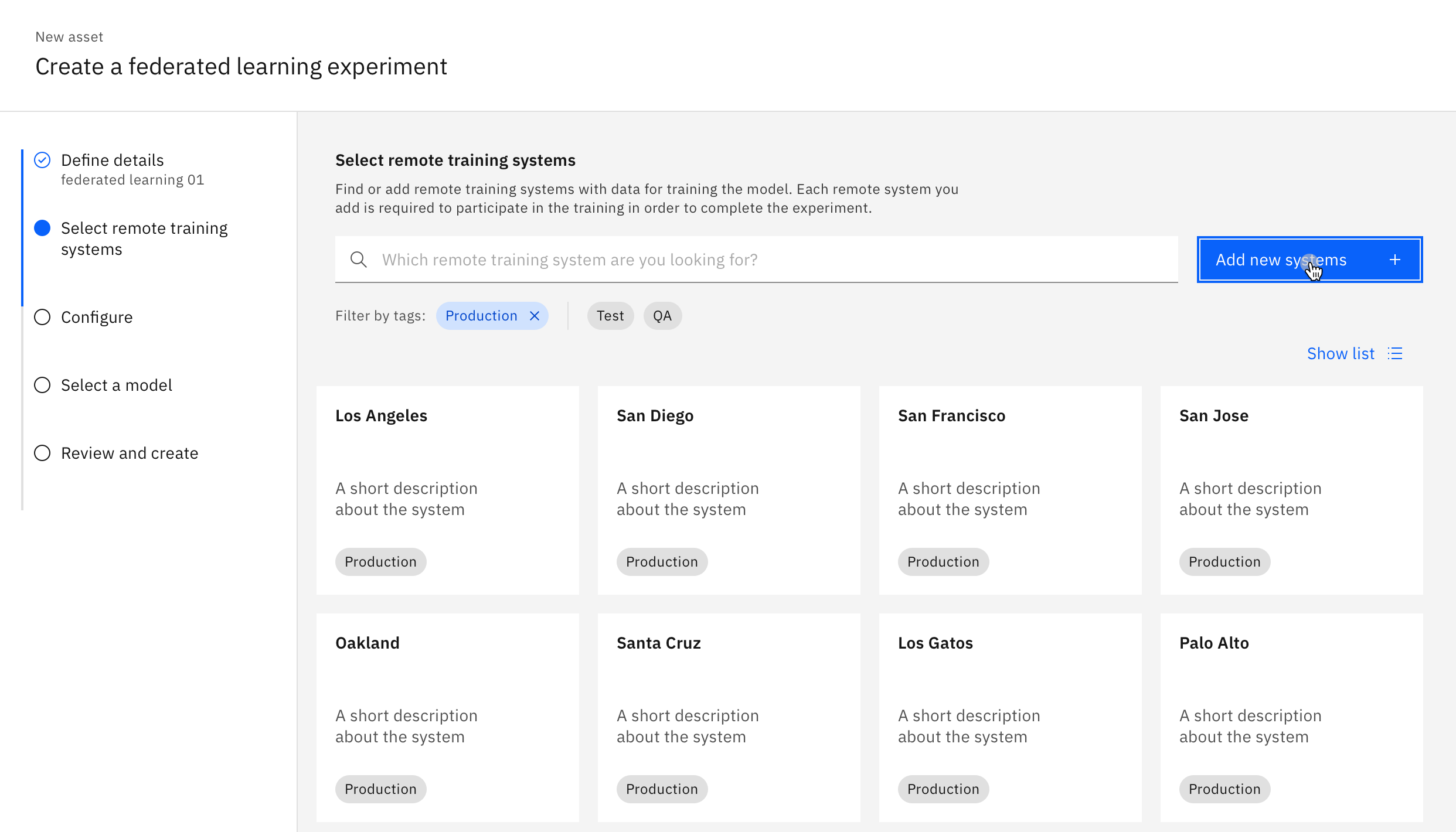
Nakonfigurujte RTS.
Konfigurace RTS Název pole Definice Příklad Název Název pro identifikaci této instance RTS. Canada Bank Model: Federated Learning ExperimentPopis
(volitelné)Popis vzdělávacího systému. Tento vzdálený vzdělávací systém je určen pro produkt
Federated Learning Experiment, který má vycvičit model produktu
předpovídající podvody kreditních karet s daty kanadských bank.Administrátor systému
(volitelné)Uveďte uživatele s přístupem jen pro čtení k tomuto RTS. Mohou se podívat na podrobnosti o systému, protokoly a skripty, ale nemusí se nutně podílet na experimentu. Měli by být kontaktováni, pokud dojde k problémům při spuštění experimentu. Admin ([email protected])Povolené identity Vypište seznam spolupracovníků projektu, kteří se mohou podílet na odborné přípravě produktu Federated Learning. V tomto RTS lze zaregistrovat více spolupracovníků, ale pouze jeden se může podílet na experimentu. Pro ověření všech spolupracujících spolupracovníků je zapotřebí více RTS. John Doe ([email protected])Jane Doe ([email protected])Povolené adresy IP
(volitelné)Omezte jednotlivé strany z připojení k produktu Federated Learning mimo zadanou adresu IP.
1. Chcete-li toto nastavení konfigurovat, klepněte na volbu Konfigurovat.
2. U volby Povolené identityvyberte uživatele, na který chcete umístit omezení IP.
3. Do pole Povolené adresy IP pro uživatelezadejte seznam adres IP oddělených čárkami a nebo CIDR, které se mohou připojit ke vzdálenému systému školení. Pozn.: Jsou podporovány oba protokoly IPv4 a IPv6 .John
1234:5678:90ab:cdef:1234:5678:90ab:cdef: (John's office IP), 123.123.123.123 (John's home IP), 0987.6543.21ab.cdef (Remote VM IP)
Jane
123.123.123.0/16 (Jane's home IP), 0987.6543.21ab.cdef (IP vzdáleného počítače)Značky
(volitelné)Přidružte klíčová slova ke vzdálenému systému školení, aby bylo snazší je najít. CanadaBankModelCreditFraudKlepněte na tlačítko Přidat , chcete-li uložit instanci RTS. Vytváříte-li více instancí vzdáleného školení, můžete tyto kroky opakovat.
Klepněte na tlačítko Přidat systémy , chcete-li uložit RTS jako aktivum v projektu.
Tip: Pro budoucí experimenty můžete použít definici RTS. Například na kartě __Select remote training system__ si můžete vybrat libovolný vzdálený systém školení, který jste vytvořili dříve.Každý RTS může ověřit pouze jednu z jeho povolených totožností strany. Vytvořte RTS pro každou novou zúčastněnou část (y).
Krok 3: Spuštění experimentu
Spusťte agregátor federovaných učení a zahajte školení globálního modelu.
- Klepnutím na volbu Přezkoumat a vytvořit zobrazte nastavení aktuálního produktu Federated Learning Experiment. Poté klepněte na tlačítko Vytvořit.
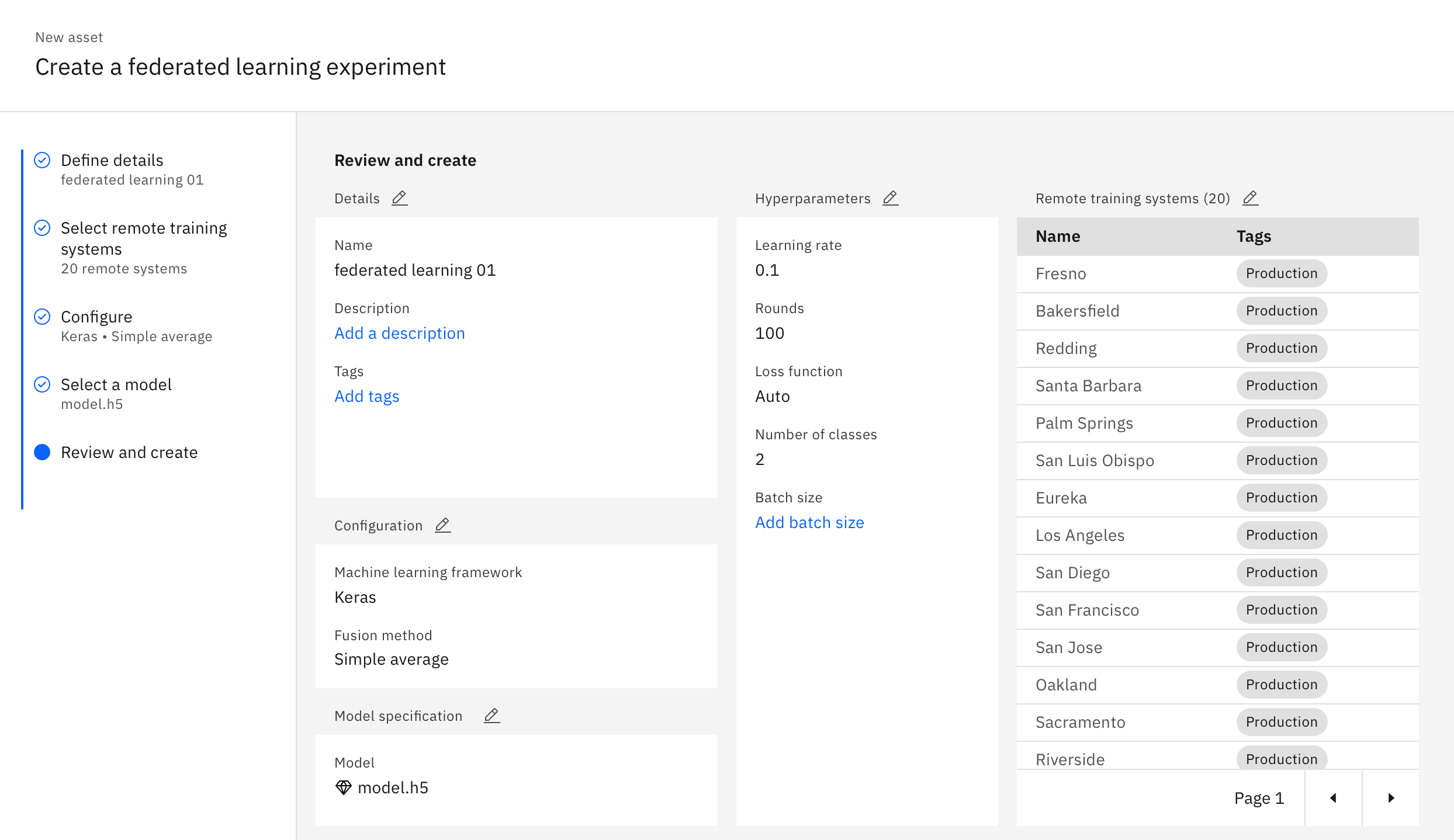
- Experiment sdruženého učení bude ve stavu
Pending, zatímco se spouští agregátor. Když se spustí agregátor, změní se stav naSetup – Waiting for remote systems.
Nadřízené téma: Vytvoření experimentu sdruženého učení